Cara memulihkan versi Dokumen sebelumnya di OneDrive
Selama kolaborasi, terkadang, seseorang membuat beberapa kesalahan. Atau mungkin terkadang Anda perlu memeriksa dokumen saat ini dengan dokumen aslinya. Mungkin juga dokumen saat ini rusak atau rusak. Dalam kasus seperti itu, Anda memiliki kemampuan untuk memulihkan atau memulihkan versi(restore previous versions) file atau dokumen sebelumnya di OneDrive .
Pulihkan versi file sebelumnya di OneDrive untuk Penggunaan Pribadi(Personal Use)
Di OneDrive pribadi(personal OneDrive) , Anda harus menggunakan aplikasi OneDrive untuk desktop untuk memulihkan versi dokumen sebelumnya. Untuk Windows 8.1 dan Windows 10 , aplikasi OneDrive ada secara default. Anda hanya perlu membuka properti dokumen dan melihat apakah ada versi sebelumnya yang tersedia. Anda melakukan ini dengan mengklik kanan pada dokumen. Pada menu yang muncul, pilih Properties dan buka tab Previous Version . Dari daftar versi sebelumnya, pilih versi yang Anda inginkan dan pulihkan.
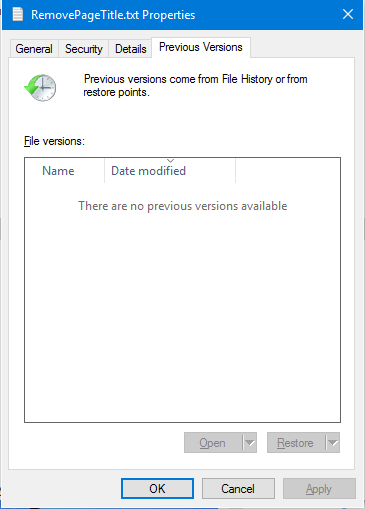
Dalam beberapa kasus, Anda mungkin gagal melihat versi sebelumnya seperti pada gambar. Ini mungkin terjadi karena Perlindungan Sistem(System Protection) dimatikan untuk drive itu . (OFF)Untuk dapat memulihkan dokumen versi sebelumnya di Windows 10 , Anda harus memastikan bahwa Anda mengaktifkan Perlindungan Sistem(ON System Protection) . Anda dapat melakukan ini dari Control Panel -> System -> System Protection -> Drive Letter -> ON/OFF .
Pulihkan versi dokumen sebelumnya di OneDrive for Business
Jika Anda menggunakan OneDrive for Business dan tidak memetakannya ke drive lokal Anda, Anda bisa memulihkan versi dokumen sebelumnya di OneDrive menggunakan lokasi web OneDrive .
- Buka browser yang Anda gunakan
- Buka akun OneDrive terkait
- Arahkan ke file atau dokumen yang versi sebelumnya perlu dipulihkan
- Klik kanan dan pilih Riwayat Versi(Version History)
- Klik Pulihkan(Click Restore) saat memilih versi yang Anda inginkan
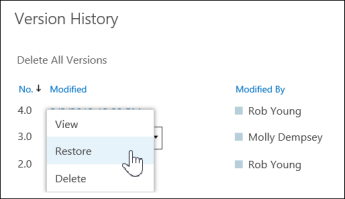
Perhatikan bahwa ketika Anda memulihkan dokumen menggunakan metode di atas, dokumen saat ini menjadi versi sebelumnya yang dapat Anda pulihkan lagi jika diinginkan.
Perhatikan juga bahwa jika Riwayat Versi Dokumen(Document Version History) DIMATIKAN, Anda tidak akan dapat memulihkan versi sebelumnya karena tidak ada versi sebelumnya yang disimpan. Jika Anda tidak melihat versi sebelumnya yang menggunakan metode di atas, coba yang berikut ini:
- Di sudut kanan atas, klik Pengaturan(Settings) dan kemudian di Konten Situs(Site Contents)
- Tempatkan kursor pada Dokumen(Documents) dan ketika tiga titik (juga disebut elips(ellipses) ) muncul, klik titik
- Dari submenu yang muncul, klik SETTINGS
- Sekali lagi, pilih Pengaturan Versi(Version Settings)
- Pastikan Buat Versi Utama(Create Major Versions) dicentang di bawah Riwayat Versi Dokumen(Document Version History)
Terkadang Anda mungkin tidak dapat melihat opsi. Dalam hal ini, hubungi administrator jaringan Anda karena orang tersebut mungkin telah mengubah hak pengguna.
Related posts
Nonaktifkan pemberitahuan OneDrive saat sinkronisasi jeda secara otomatis
Fix OneDrive error code 0x8004de40 pada Windows 10
Perbaiki Kode Kesalahan OneDrive 0x8007016A
OneDrive Error 0x80070194, cloud file provider keluar secara tak terduga
Allow OneDrive untuk menonaktifkan permission inheritance di folder read-only
Hapus Move ke OneDrive dari Context Menu di Windows 10
OneDrive Personal Vault menampilkan bahasa yang salah
OneDrive membuat file duplikat dengan computer name ditambahkan
Cara menambahkan dan menyinkronkan beberapa OneDrive Accounts ke komputer saya
Cara berbagi file or folder di OneDrive
OneDrive Error 0x8007016A: cloud file provider tidak berjalan
OneDrive Tutorial untuk Beginners; Download ebook gratis
Item ini mungkin tidak ada atau tidak lagi tersedia - kesalahan OneDrive
Anda menyinkronkan akun yang berbeda - Kesalahan OneDrive
Cara Menambahkan Pengaturan Sinkronisasi OneDrive di Local Group Policy Editor
Fix OneDrive Error Code 0x8004dedc (Geo Location Problem)
cloud sync engine Gagal memvalidasi data yang diunduh
Cara Fix OneDrive Error Code 0x8004de25 atau 0x8004de85
Remove Outlook .pst File Data dari OneDrive di Windows 10
Microsoft OneDrive Privacy Settings and Policy dijelaskan
